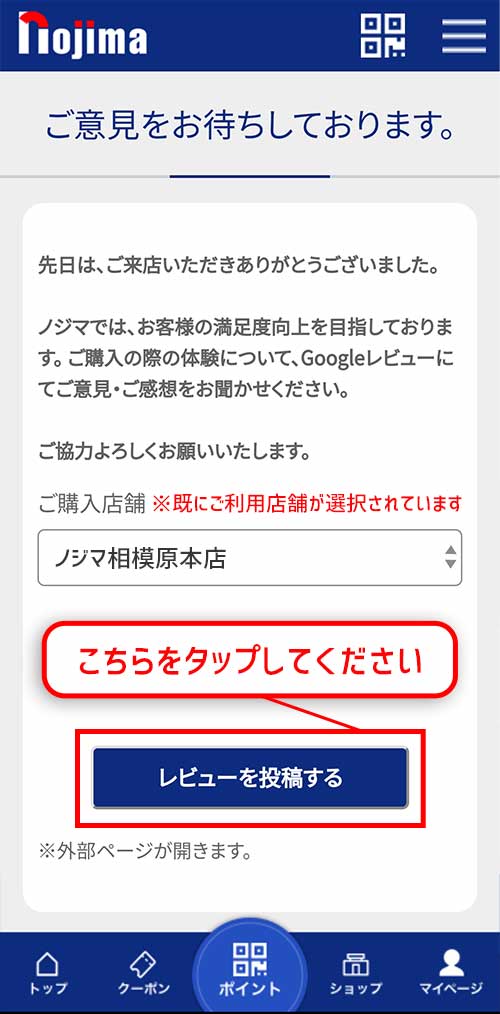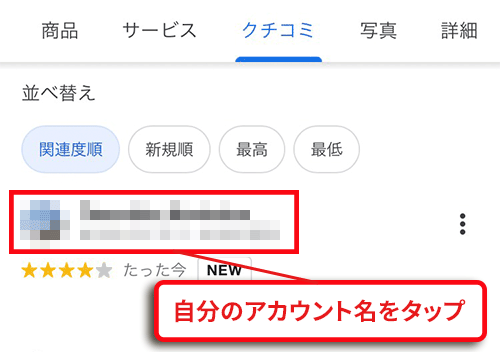よくある質問
Googleレビューの投稿方法を教えてください
更新日時 : 2022-12-03 16:37
この質問に対する回答
以下の手順を参考に投稿をお願いいたします。
ご購入後のアンケートメールから行う場合
手順1
メールの文章に投稿用のリンクが設置されていますので、iPhoneをご利用の方は上段のリンクから、それ以外をご利用の方は下段のリンクを選択してください。
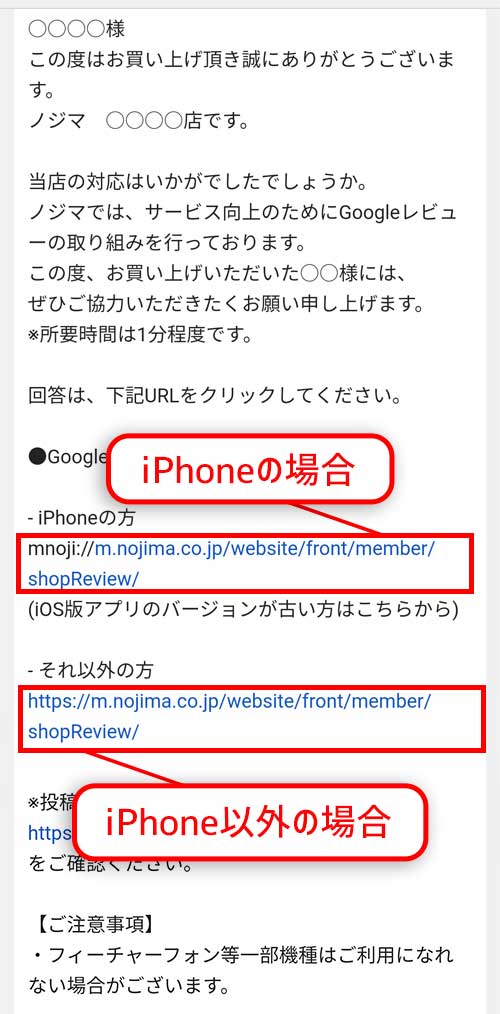
手順3
Googleのアカウントにログインされていない場合はログイン画面が表示されますので、ログインして頂くとGoogleレビュー投稿用のWEBサイトが表示されます。
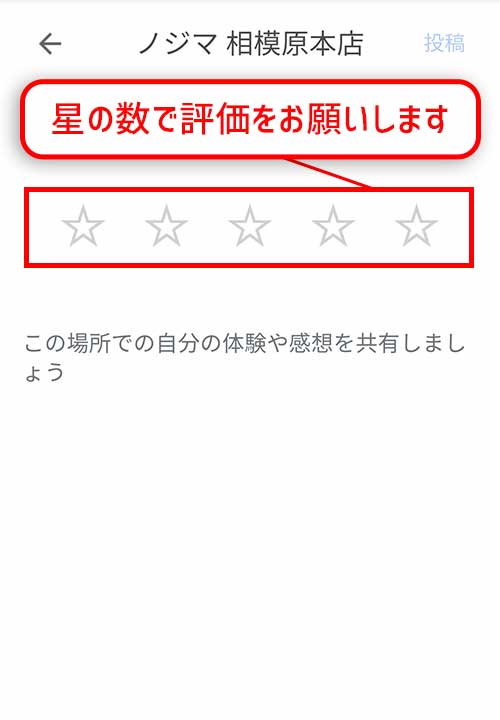
手順4
ご購入の際の体験を星の数で評価して頂くと投稿することができ、同時にコメントを記載する事もできますので、ぜひお客様のお声をお聞かせください。
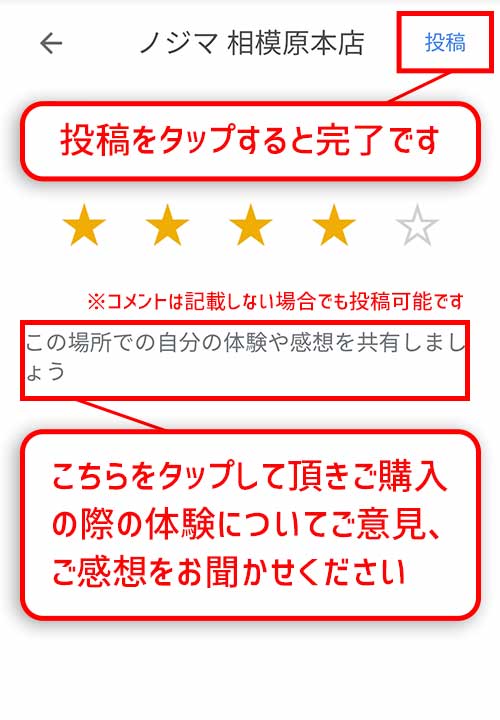
ノジマアプリから行う場合
手順1
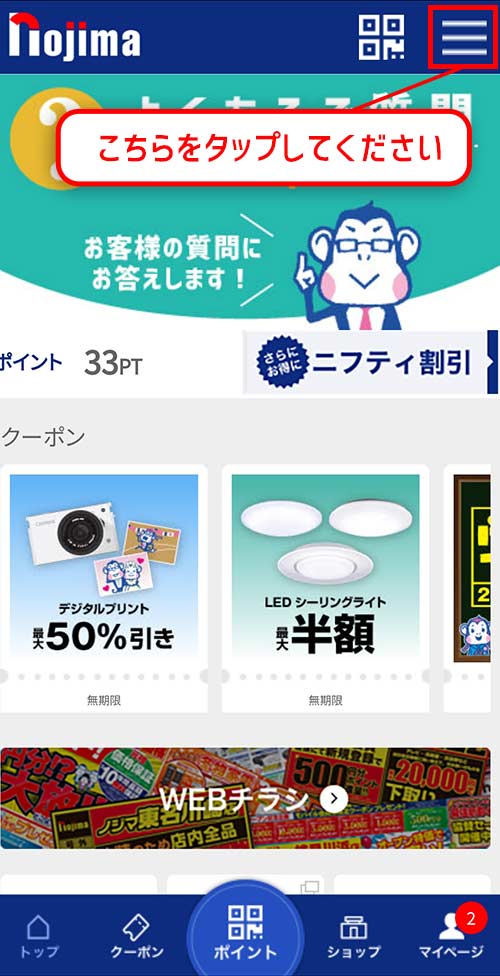
手順2
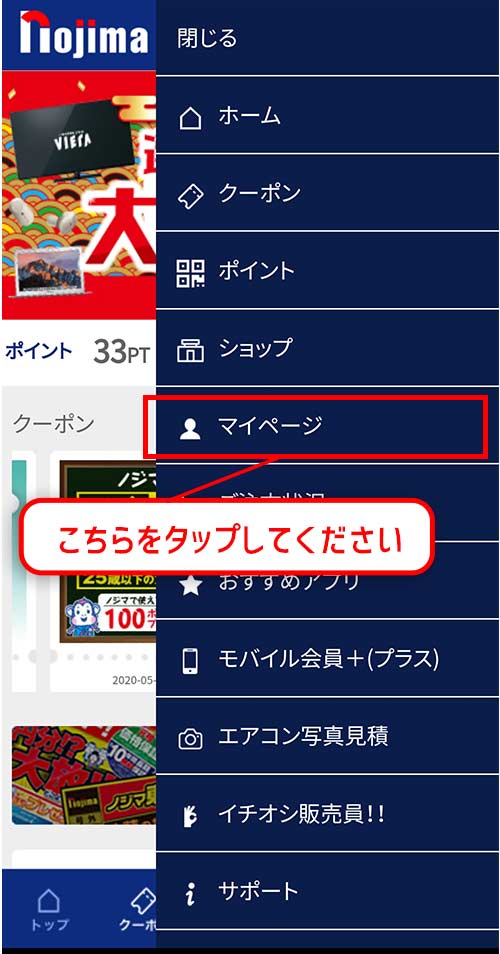
手順3
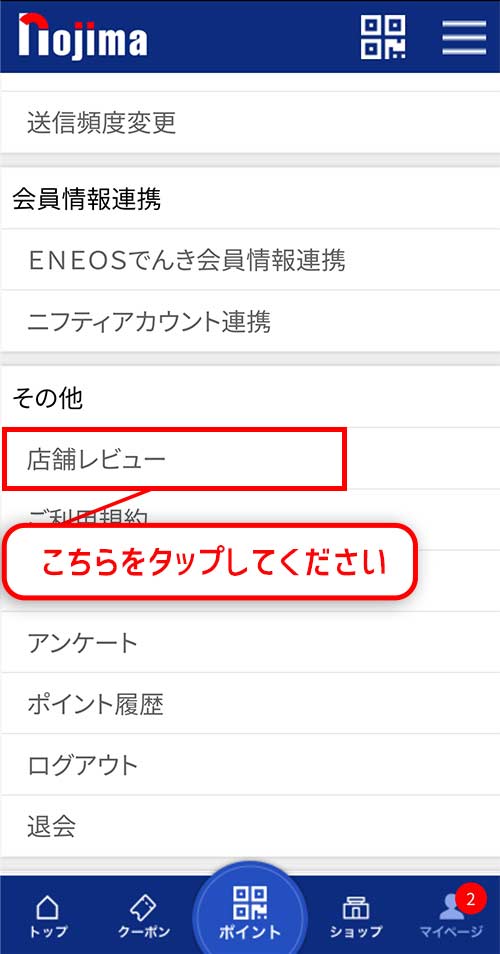
手順4
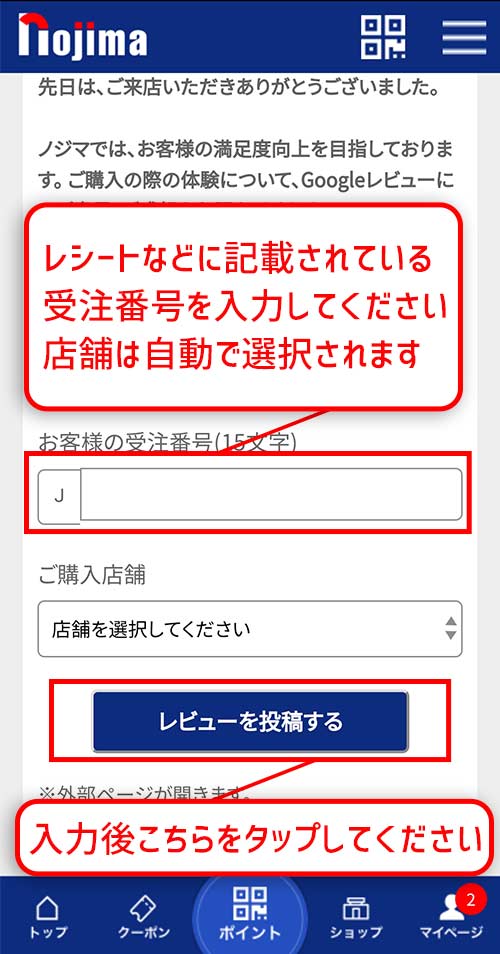
手順5
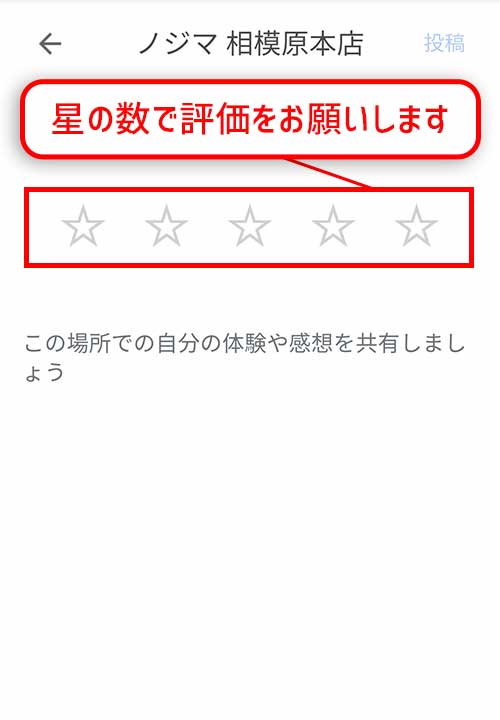
手順6
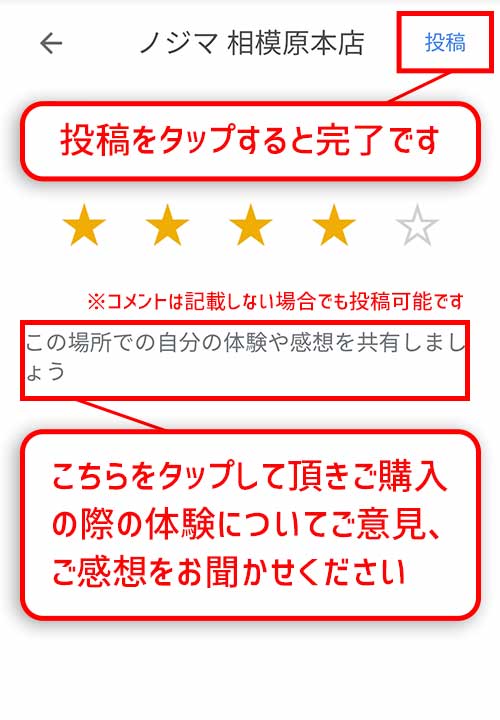
レビュー投稿後にアカウント名を変更したい場合
Googleアカウントが実名などの理由で表示させたく無い場合、アカウント名を変更することが可能です。
手順2
レビュー画面からタップした場合は、プロフィール画面に変わるので、「プロフィールを編集」をタップしてください。
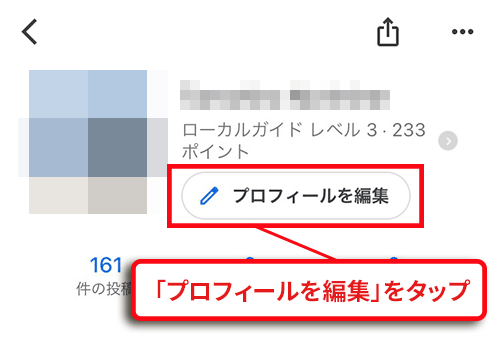
手順3
プロフィールを編集する画面に変わりますので、「名前と写真を編集」をタップしてください。
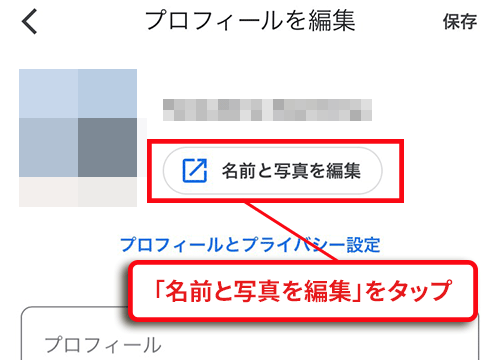
手順4
Googleアカウントのユーザー情報画面になるので、名前の項目欄をタップしてください。
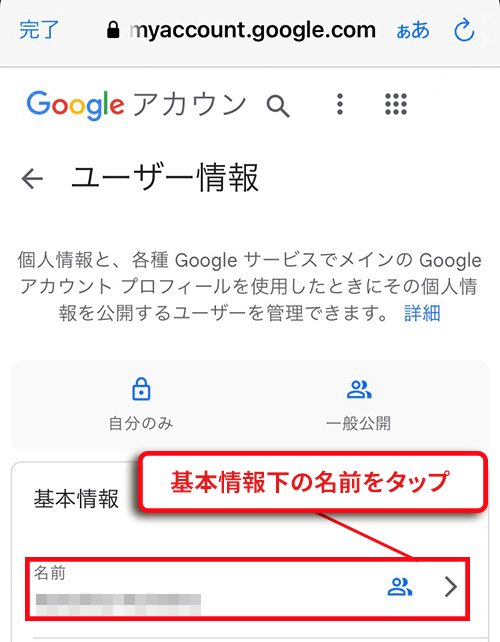
手順5
Googleアカウント名の編集画面になりますので、変更したいアカウント名を入力した後に保存をタップしてください。
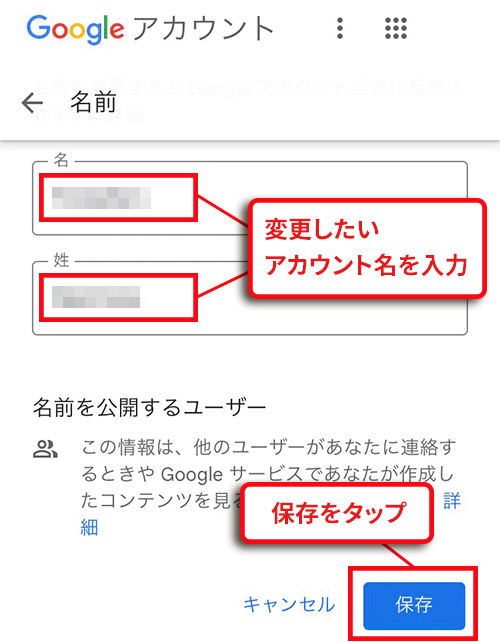
手順6
以上の手順でGoogleアカウント名が変更されます。変更されたかを確認し左上の完了をタップしてください。
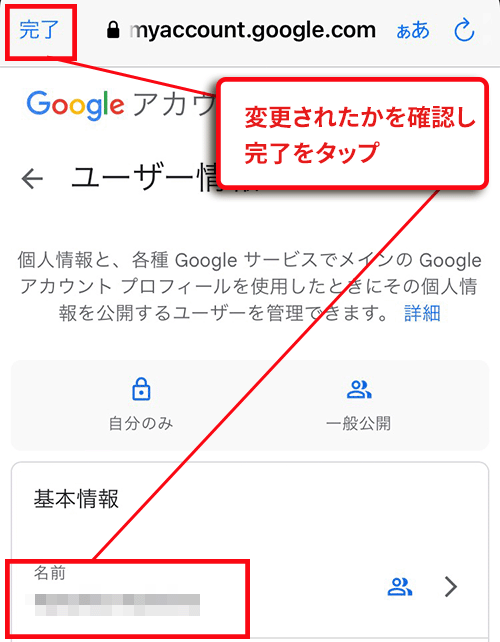
お問い合わせ
24時間お問い合わせ窓口チャットで問い合わせる
※AIが解決できない質問はスタッフが引き継ぎ回答します
お問い合わせ窓口フォームメールで問い合わせる